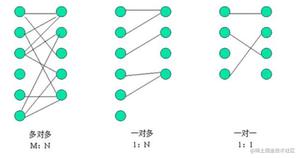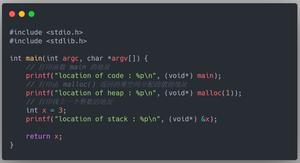如何在Android和苹果iOS上安排短信,操作只需几步!
你知道他们怎么说:时间就是一切,即使是短信。毕竟,你最不想要的就是在深夜给你的老板发一条短信,生怕明天忘记。好吧,您可以通过安排消息来避免麻烦。
无论您使用的是 Android 还是 iPhone,您都可以发送延迟的短信,而不必理会它们。这篇文章将介绍如何在 iPhone、三星和其他 Android 设备上安排消息。那么,让我们开始吧。
如何在 ANDROID 上安排短信

如果您是 Android 用户,您可能会将 Google Messages 作为手机上的默认消息应用程序。如果是这种情况,您可以通过以下方式使用 Android 上的 Google 消息应用程序安排短信。
第 1 步:打开手机上的消息应用程序。使用“开始聊天”按钮创建新对话或打开现有对话以键入您的消息。
第 2 步:现在按住“发送”按钮,直到出现“计划发送”窗口。从可用时间中选择发送消息。
注意:如果点击并按住发送按钮没有显示计划发送窗口,请先尝试从 Google PlayStore 更新消息应用程序。
或者,您可以使用日期和时间选择器为消息设置预定时间。
第 3 步:完成后,“发送”按钮上会出现一个小时钟,表示这是一条预定消息。单击该发送按钮,消息将被安排。
发送后,消息旁边将有一个时钟图标。您可以使用它来对计划的消息进行任何更改。例如,您选择更新消息文本或通过选择更新消息选项更改其计划。
此外,您还可以选择立即发送消息或将其完全删除。
这就是在 Android 上的消息应用程序中安排消息的全部内容。请注意,您的手机需要连接到互联网才能使用文本安排。
如何在三星上安排短信
如果您有三星手机,它会预装Samsung Messages 应用程序,而不是 Google Messages。幸运的是,您不必切换,因为 Samsung Messages 现在可以在相当长的一段时间内安排消息。这是它的工作原理。
第 1 步:打开手机上的 Samsung Messages 应用程序。点击撰写消息按钮或打开任何现有对话。
第 2 步:点击文本字段左侧的 + 图标,然后选择“安排消息”选项。
第 3 步:输入首选时间和日期,然后点击完成。现在在点击发送按钮之前在文本字段中输入消息。
就是这样。您的消息现在已经安排好了。与 Google Messages 一样,如果您希望在消息发送之前对其进行任何更改,请点击消息并从可用选项中选择立即发送、删除或编辑消息。
如何在 IPHONE 上安排短信
虽然在 iPhone 上安排消息不像在 Android 上那么直接,但它仍然是可能的。iPhone 的默认消息应用程序没有安排文本的功能,但您可以利用iPhone 上的快捷方式应用程序从 iPhone 发送延迟文本。这是如何做的。
第 1 步:在 iPhone 上启动快捷方式应用程序。快捷方式应用程序预装在运行 iOS 13 或更高版本的设备上。如果您的设备运行的是早期版本,则必须从 App Store 下载快捷方式应用程序。
下载快捷方式
第 2 步:切换到“自动化”选项卡并点击“创建个人自动化”按钮。接下来,从以下屏幕中选择“一天中的时间”选项,然后选择一个首选时间来发送消息。
第 3 步:在重复下,选择每月选项并选择您要发送消息的日期。然后点击右上角的下一步。
第 4 步:在以下屏幕上,点击“添加操作”按钮,然后从出现的菜单中点击“应用程序”选项。
第 5 步:向下滚动以找到并点击消息应用程序。在这里,点击发送消息选项。
第 6 步:现在在点击下一步之前编辑消息和收件人字段。查看消息详细信息并单击完成。
稍后,您可以通过点击消息来编辑消息的详细信息。
完成后,iPhone 将在预定时间发送消息。然而,这种方法的一个重要警告是它是自动化的。因此,消息将在每个月的选定日期发送给该人。
因此,请确保在发送消息后删除自动化。要删除自动化,请在自动化上从右向左滑动。
除此之外,该方法似乎在从您的 iPhone 发送预定消息时完美运行。
每次都准时
正如我们刚刚看到的,今天几乎所有的电话都以一种或另一种方式支持延迟消息。除了上述方法外,许多专用的第三方应用程序(如稍后再做、Pulse SMS、Textra 等)声称可以有效地完成这项工作。使用这些应用程序,您还可以获得一些额外的好处,例如安排电子邮件、推文、假电话等。
以上是 如何在Android和苹果iOS上安排短信,操作只需几步! 的全部内容, 来源链接: utcz.com/dzbk/923673.html